ZIP-папки великолепны: входящие в них файлы складываются в один большой пакет, который трещит по швам и готов высыпаться на ваш компьютер, когда вам понадобится их использовать. Но каков ваш опыт создания ZIP-файлов? Если вы похожи на большинство людей, то, вероятно, вас это расстраивает, поскольку вы изо всех сил пытаетесь сжать файлы настолько, насколько вам хочется. Здесь мы покажем вам, как создать zip-файл, который действительносэкономит ваше место.
Не все файлы хорошо сжимаются
Легко предположить, что если вы используете хорошее программное обеспечение для сжатия, все файлы, которые вы сжимаете, значительно сжимаются. Если бы все было так просто. Дело в том, что некоторые файлы сжимаются намного лучше, чем другие.
Аудио-, видео- и графические файлы имеют различные форматы, некоторые из кото
Contents
Не все файлы хорошо сжимаются
Таким образом, хотя вам не следует ожидать сильного сжатия от JPEG, файлы TIFF или RAW можно сжать в значительной степени, а файлы WAV и AIFF могут сжимать довольно сильно, а MP3 — нет, так что имейте все это в виду.Читайте также: Как архивировать и разархивировать файлы на Android (RAR, ZIP, 7Z)
Какое программное обеспечение ZIP лучше всего?

Мнения по этому поводу разделились, но среди наших сравнение WinZip, 7Zip и WinRAR 7-Zip вышел на первое место, принимая во внимание тот факт, что он был бесплатным, а за использование WinZip приходилось платить. в долгосрочной перспективе. Итак, в нашем руководстве мы будем использовать 7Zip.
Как создать ZIP-файл
Во-первых, скачайте и установите 7-Zip . После того, как вы его запустите, соберите все файлы, которые хотите заархивировать, в одну папку, готовую к сжатию. Затем щелкните правой кнопкой мыши эту папку, выберите 7-Zip и
Какое программное обеспечение ZIP лучше всего?
nc" src="https://saintist.ru/wp-content/uploads/2024/05/how-to-create-a-zip-file-add-to-archive.png" alt="как-создать-архив-файл-добавить в архив">В окне 7-Zip вам будет представлен целый ряд опций, и стоит иметь общее представление о том, что они делают.
Читайте также: Понимание различных форматов сжатия, шифрования и архивирования
Формат архива. Из всех доступных здесь вариантов лучше всего сжимает собственный формат сжатия 7-zip, 7z, поэтому мы рекомендуем использовать его. Обратите внимание: тому, кто будет это распаковывать, также потребуется установить 7-Zip.
Уровень сжатия. На с
Как создать ZIP-файл
получить максимальное сжатие файлов (за счет более длительного процесса сжатия), выберите «Ультра».Метод сжатия. Здесь есть довольно много вариантов, но лучшим из них является LZMA 2, особенно если ваш компьютер имеет четырехъядерный или более мощный процессор. LZMA 2 – это самый современный метод сжатия, который должен быть совместим с большинством современных систем.
Размер словаря. Как правило, чем больше размер словаря, тем большее сжатие вы получаете, но некоторые пользователи говорят, что это применимо только до определенного момента. До 128 МБ вы можете получить большую выгоду, но выше этого значения только постепенно — вы не экономите так много места и удлиняете процесс сжатия.
Размер слова. Как и в случае с размером словаря, теоретически чем больше, тем лучше, но это зависит от того, какие файлы вы сжимаете, поэтому универсального правила не существует. По умолчанию размер слова будет составлять 64 МБ, если вы используете метод сжатия LZMA или LZMA2, и этого достаточно.
Сплошной размер блока. Файлы одинакового размера группируются вместе, что еще больше увеличивает степень сжатия. Однако это будет иметь заметную разницу только в том случае, если все сжимаемые вами файлы одинаковы, что маловероятно. Лучше всего оставить значение по умолчанию — 4 ГБ.
Учитывая все эти настройки, ниже приведены настройки, которые я выбрал для сжатия папки модов Morrowind.
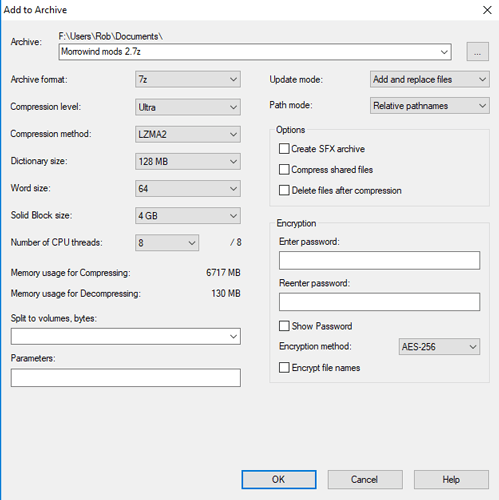
Прежде чем нажать «ОК», чтобы начать процесс архивирования, вы также можете выбрать «Разделить на тома», что разобьет ваш zip-архив на несколько более мелких (тогда они все должны находиться в одной папке, когда вы их разархивируете)..), а также вы можете добавить шифрование в свой архив, если безопасность является приоритетом.
Когда будете готовы, нажмите «ОК» и начните архивирование!
Используя вышеуказанные настройки, я сжал 1,1 ГБ всевозможных файлов, связанных с модами, до 398 МБ, что, по моему мнению, очень неплохо.
Заключение
С помощью приведенного выше руководства вы сможете быстро приступить к архивированию, создавая хорошо сжатые файлы, используя, по нашему мнению, лучший из доступных методов архивирования. Конечно, эффективность сжатия файлов во многом зависит от самих файлов, которые вы сжимаете, поэтому имейте в виду, что результаты могут различаться.


